Да ли сте покушали да упутите позив са свог иПхоне-а, али не иде? Вероватно ћете установити да не можете да чујете тон одлазног бирања или да се покушај позива нагло завршава. На екрану се такође може приказати порука о грешци која каже да позив није успео.
Без обзира на узрок, ево свих различитих начина да поправите свој иПхоне када вам не дозвољава да телефонирате.
Преглед садржаја
1. Искључите режим рада у авиону
Када је режим рада у авиону омогућен на вашем иПхоне-у, ова функција онемогућава и долазне и одлазне текстове и позиве. Ово је важно да бисте спречили сметње ако сте у авиону. Али ако тренутно не морате да користите режим рада у авиону, уверите се да је искључен тако што ћете приступити контролном центру вашег иПхоне-а и додирнути икону Режим рада у авиону.
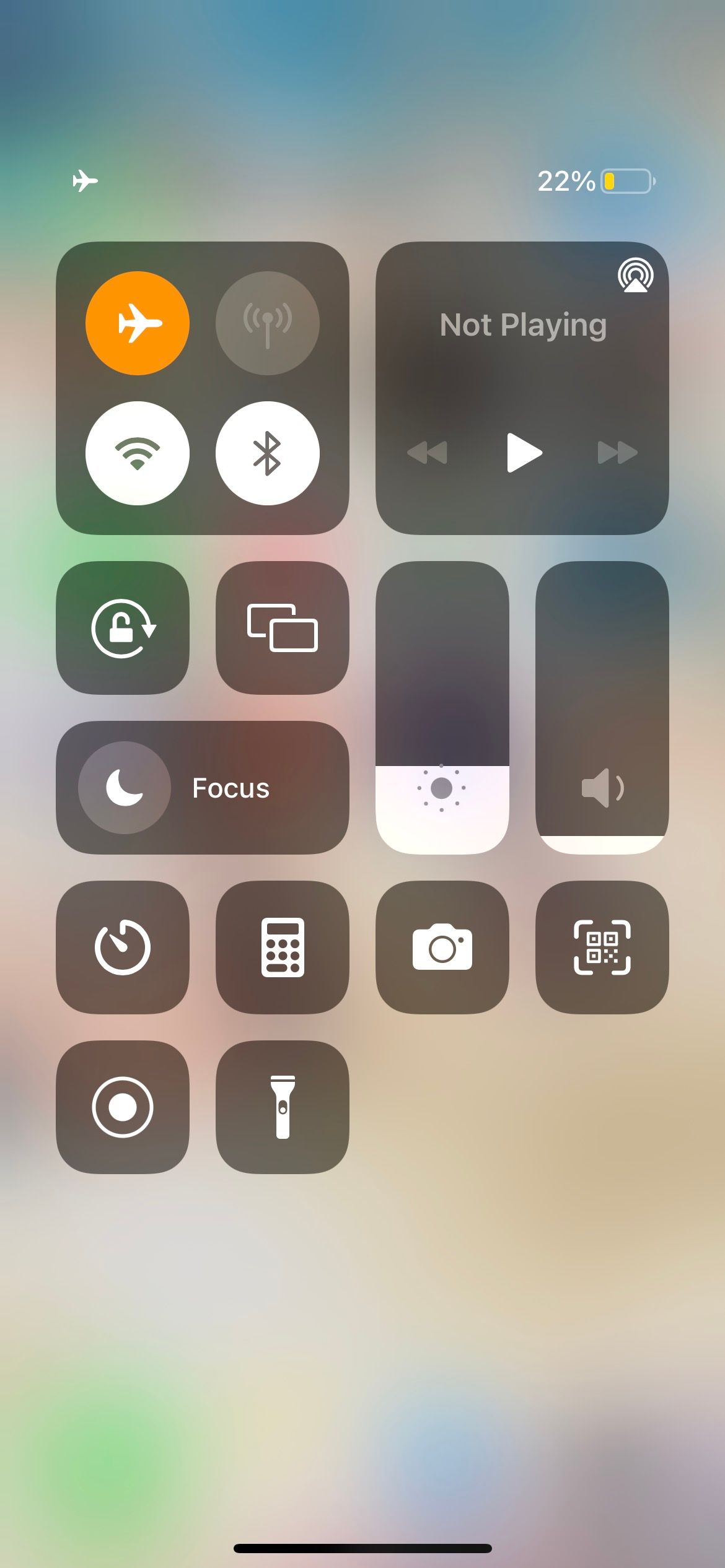
Укључивање и искључивање режима рада у авиону такође може да реши наизглед неповезане проблеме са позивима.
2. Проверите свој мобилни план
Ако ваш иПхоне не упућује позиве, али шаље СМС-ове, можда ћете морати да проверите свој мобилни пакет. Да бисте упутили позив помоћу апликације Телефон на вашем иПхоне-у, потребан вам је активан мобилни план са довољним кредитом за позив или минутама.
Неки планови могу навести да укључују неограничене позиве, али квака је у томе што се ова функција можда не односи на све типове телефонских бројева или је можете користити само у одређено доба дана.
Стога, проверите са својом мрежом да ли је ваш мобилни план истекао или нема довољно кредита. Ако је то случај, једноставно поново учитајте свој налог, пређите на прикладнији план ако је потребно и требало би да поново почнете да упућујете позиве.
3. Проверите сигнал вашег телефона
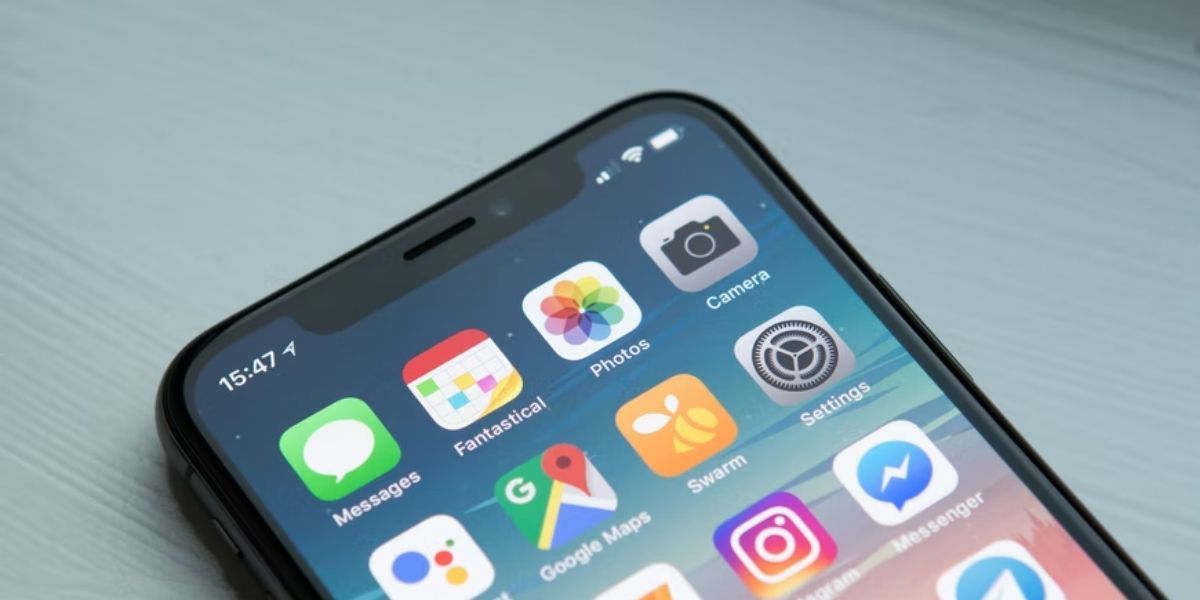
Ако се налазите на удаљеној локацији на отвореном, или ако у вашем подручју пада киша или снег, можда ћете имати лош пријем на ћелији. Проверите икону сигнала ћелије на статусној траци вашег иПхоне-а да бисте сазнали да ли је то разлог зашто вам телефон не дозвољава да упућујете позиве.
Ако је попуњена само једна вертикална трака, можете покушати да се преместите на другу локацију да бисте добили јачи сигнал да бисте упутили позив. На пример, ако сте у спаваћој соби, једноставно одлазак у друге области у вашој кући, као што су кухиња или башта, може вам дати сигнал који вам је потребан.
Ако уопште нема трака или ако видите Нема услуге на статусној траци, посетите веб локацију свог мрежног провајдера и потражите мапу покривености да бисте сазнали да ли би требало да добијете сигнал на вашој тренутној локацији.
4. Укључите Ви-Фи позивање
Ви-Фи позивање вам помаже да упућујете (и примате) позиве када имате лош мобилни пријем, али можете да се повежете на Ви-Фи мрежу.
Дакле, ако не можете да упућујете позиве на свом иПхоне-у или откријете да су вам позиви често прекинути, можете покушати да омогућите функцију да бисте решили проблем. Само идите на Подешавања > Телефон > Ви-Фи позивање. Укључите Ви-Фи позивање на овом иПхоне-у.
5. Проверите да ли постоје ажуриране поставке оператера
Друго решење је да проверите да ли ваш провајдер оператера има ажурирања везана за мрежу. Прво повежите свој иПхоне на Ви-Фи или омогућите мобилне податке. Затим идите на апликацију Подешавања. Изаберите Опште и додирните О.
Ако је ажурирање доступно, видећете упит за ажурирање поставки оператера. Додирните Ажурирај да бисте започели инсталацију.
6. Поново покрените свој иПхоне
Уобичајено, али ефикасно решење за већину техничких проблема је једноставно поновно покретање уређаја. Различити модели иПхоне-а често имају различите методе поновног покретања. Дакле, ако нисте сигурни шта тачно да урадите, можете прочитати наш водич за посвећеност поновном покретању вашег иПхоне-а — није важно чак ни ако су дугмад на вашем иПхоне-у покварена.
7. Уклоните и поново уметните СИМ картицу свог иПхоне-а

Исправна СИМ картица је неопходна за слање порука и упућивање позива са вашег иПхоне-а. Ако ваш уређај не може правилно да открије вашу СИМ картицу, можда је то разлог зашто ваш иПхоне не може да упућује позиве.
Лако решење је да безбедно уклоните СИМ картицу са свог иПхоне-а и вратите је назад. Лежиште за СИМ картицу се налази са стране вашег иПхоне-а. Да бисте избацили лежиште, можете користити алатку за избацивање СИМ картице која се налази у кутији за иПхоне (или исправљену спајалицу).
Након што уклоните СИМ картицу, нежно је обришите меком крпом која не оставља длачице. Затим вратите СИМ картицу у лежиште и гурните је у свој иПхоне. Важно је да пажљиво рукујете овим компонентама како бисте избегли оштећење уређаја током процеса.
8. Ажурирајте свој иПхоне
Аппле-ова иОС ажурирања софтвера често долазе са исправкама грешака које исправљају мање софтверске грешке. Понекад можете да решите проблеме са позивима свог иПхоне-а једноставним одржавањем свог иПхоне-а ажурним.
Дакле, погледајте наш водич за ажурирање вашег иПхоне-а или једноставно идите на Подешавања > Опште > Ажурирање софтвера да видите да ли је ажурирање доступно за ваш уређај.
9. Ресетујте мрежна подешавања
Можда нећете моћи да упућујете позиве са свог иПхоне-а ако постоје проблеми у вези са мрежом. Дакле, следеће решење је ресетовање мрежних подешавања на вашем иПхоне-у.
Будите сигурни да ово није ресетовање на фабричка подешавања. Једноставно брише мрежне податке, као што су лозинке за Ви-Фи и везе Блуетоотх уређаја — све то касније може лако поново да се подеси. Сав садржај ускладиштен на вашем иПхоне-у би требало да буде потпуно у реду—као што су ваше апликације, фотографије и музика.
10. Ресетујте сва подешавања
Ако ваш иПхоне и даље не може да упућује позиве, последње решење које можете да покушате је да ресетујете сва подешавања на вашем иПхоне-у. Да бисте то урадили, идите на Подешавања > Опште > Пренос или ресетовање иПхоне-а. Додирните Ресетуј и изаберите Ресетуј сва подешавања. Од вас ће бити затражено да унесете шифру уређаја да бисте наставили.
Уверите се да не изаберете опцију Избриши сав садржај и подешавања, јер ће то избрисати све податке на вашем иПхоне-у.
Међутим, овај процес може потрајати дуго ако имате пуно података на свом уређају. Пре него што испробате ово решење, размислите да ли би проблем заиста могао бити у особи коју покушавате да позовете. Можда ћете желети да пронађете други начин да им се обратите како бисте били сигурни да њихов телефон ради пре него што потрошите више времена на ресетовање подешавања на свом уређају.
Ваш иПхоне можда није проблем
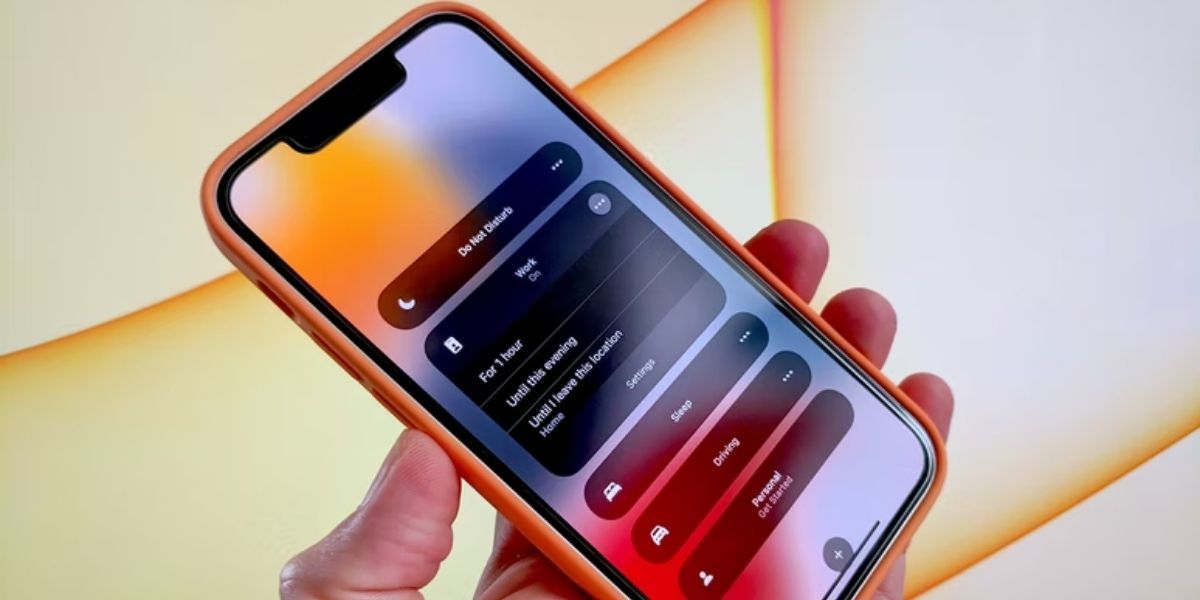
Постоји неколико разлога зашто уређај циљаног примаоца можда неће примити ваш позив. На пример, они могу имати лош сигнал чак и ако га немате. Или су можда ставили свој телефон у режим Не узнемиравај да блокирају све позиве.
Постоји брз начин да потврдите да ли је проблем у функционалности вашег иПхоне-а. Можете покушати да позовете некога у истој просторији са вама или некога кога познајете ко је доступан да преузме ваш пробни позив.
Ако позив прође успешно, то значи да ваш иПхоне може да упути одлазни позив без проблема, тако да проблем мора бити у другој особи коју покушавате да позовете.
Алтернативни начини да позовете некога
Ако сумњате да је проблем у вашем уређају, апликација Телефон није ваша једина опција када требате некога да позовете. Ево неколико алтернативних метода за упућивање позива са вашег иПхоне-а.
Користите ФацеТиме
Покушајте да користите апликацију ФацеТиме да позовете свој контакт уместо апликације Телефон. Без обзира да ли омогућите видео или не, ово ће приморати ваш иПхоне да упути позив преко ваше интернет везе – уместо ваше мобилне мреже – што му може омогућити да прође.
Користите апликације трећих страна
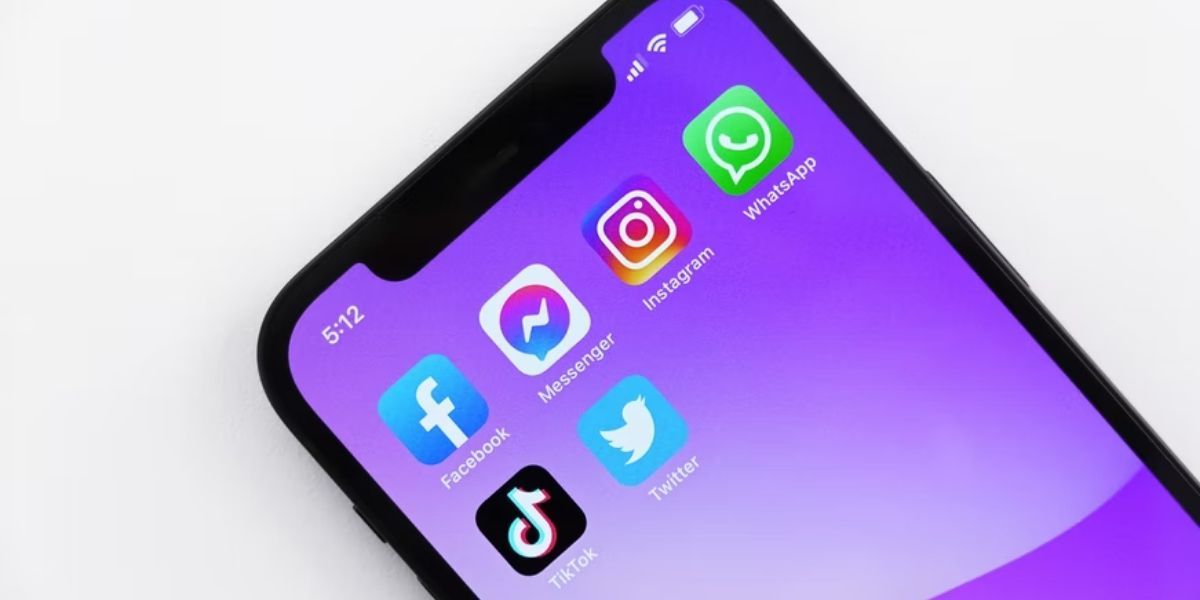
Ако можете да се повежете на Ви-Фи мрежу, можете да упутите позив помоћу апликација трећих страна, као што су ВхатсАпп и Мессенгер. Ове апликације вам омогућавају да упућујете бесплатне позиве преко интернет везе.
Међутим, ограничење је да ваш контакт такође мора бити корисник те апликације. Такође, морају да имају омогућене Ви-Фи или мобилне податке на свом уређају да би примили обавештење о долазном позиву.
Користите други телефон
Друга опција је да једноставно позајмите телефон друге особе да бисте упутили позив. Ако користе другог оператера, можда имају јачи сигнал ћелије од вас.
Ипак, водите рачуна о дужини позива и потенцијалној цени позива. Не желите да завршите са својим пријатељем који прима високе трошкове позива након што вам дозволи да користите његов телефон!
Користите свој иПхоне за поновно позивање
Ако сте се заглавили питајући се зашто не можете да упућујете позиве на свом иПхоне-у, надамо се да вам је ова листа исправки и предлога помогла да решите проблеме са телефонским позивом које сте имали. Ако се проблем настави, боље је да контактирате свог мобилног оператера или Аппле подршку за даљу помоћ.

